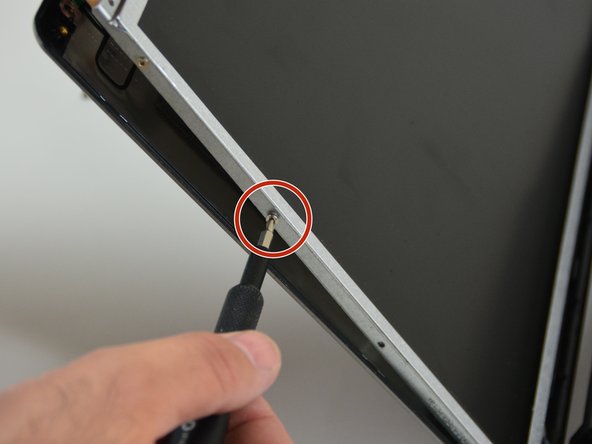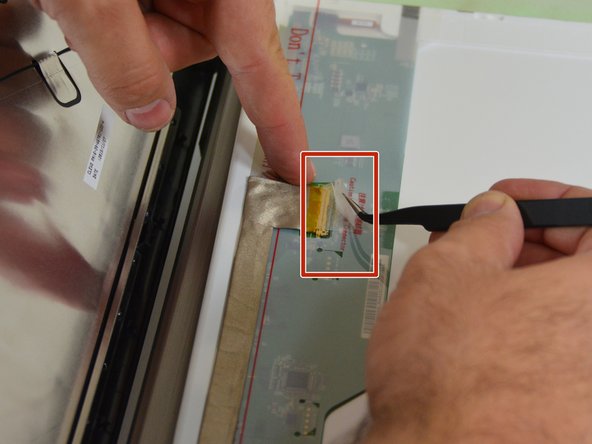Ce dont vous avez besoin
-
-
Déverrouillez le loquet de verrouillage à gauche.
-
Déverrouillez le loquet de verrouillage à droite.
-
Retirez la batterie tout en maintenant le loquet de verrouillage déverrouillé.
-
-
-
Commencer par repérer les deux cache-vis du côté gauche de l'écran.
-
Enlevez le cache vis inférieur.
-
Puis le cache vis supérieur.
-
-
Presque terminé !
Pour réassembler votre appareil, suivez les instructions dans l'ordre inverse.
Conclusion
Pour réassembler votre appareil, suivez les instructions dans l'ordre inverse.